توصيل/التحكم في أجهزة الكمبيوتر عبر الشبكة باستخدام KontrolPack

تحكم بسهولة في أجهزة الكمبيوتر على شبكتك باستخدام KontrolPack. وصّل وأدر أجهزة الكمبيوتر التي تعمل بأنظمة تشغيل مختلفة بكل سهولة.
أطلق الاسم الرمزي Linux Mint 21 "Vanessa" أول إصدار تجريبي له. لدى Mint 21 الكثير من الأشياء الجديدة والمثيرة لتقديمها ، مثل إصدار جديد من Linux kernel ، وبرامج تشغيل محدثة ، وسطح مكتب Cinnamon محدث ، والمزيد.
في هذا الدليل ، سنوضح لك كيف يمكنك تجربة الإصدار التجريبي من Linux Mint 21. ومع ذلك ، حذر من أن هذا البرنامج لا يزال قيد التطوير ، وسوف تواجه مشكلات. تأكد من الإبلاغ عن هذه المشكلات حتى يتمكن مطورو Mint من تحسين نظام التشغيل للإصدار النهائي.

تحميل Mint 21 Beta
مثل كل إصدار من Linux Mint ، يتم توزيع 21 Beta في شكل صورة ISO قابلة للتنزيل. حدد أحد الروابط التالية للحصول على Beta ISO.
بعد تنزيل الإصدار التجريبي ، قد ترغب في التحقق من الإدخال الثاني لشهر يوليو الخاص بمدونة Linux Mint . يتطرق إلى جميع خطط Mint 21 ، بما في ذلك الميزات والإصلاحات وما إلى ذلك. إنها قراءة جيدة لمحبي Linux Mint والمستخدمين.
إنشاء مثبت Linux Mint 21 Beta القابل للتمهيد
سيتعين عليك إنشاء مثبت USB قابل للتمهيد لتثبيت Linux Mint 21 Beta على جهاز الكمبيوتر الخاص بك. لحسن الحظ ، من السهل جدًا إنشاء مثبت USB قابل للتمهيد على Linux. لإعداده ، يجب عليك تنزيل تطبيق Etcher. توجه إلى Etcher.io ، وقم بتنزيل البرنامج وتشغيله على نظام Linux الخاص بك عن طريق النقر نقرًا مزدوجًا فوق ملف AppImage.
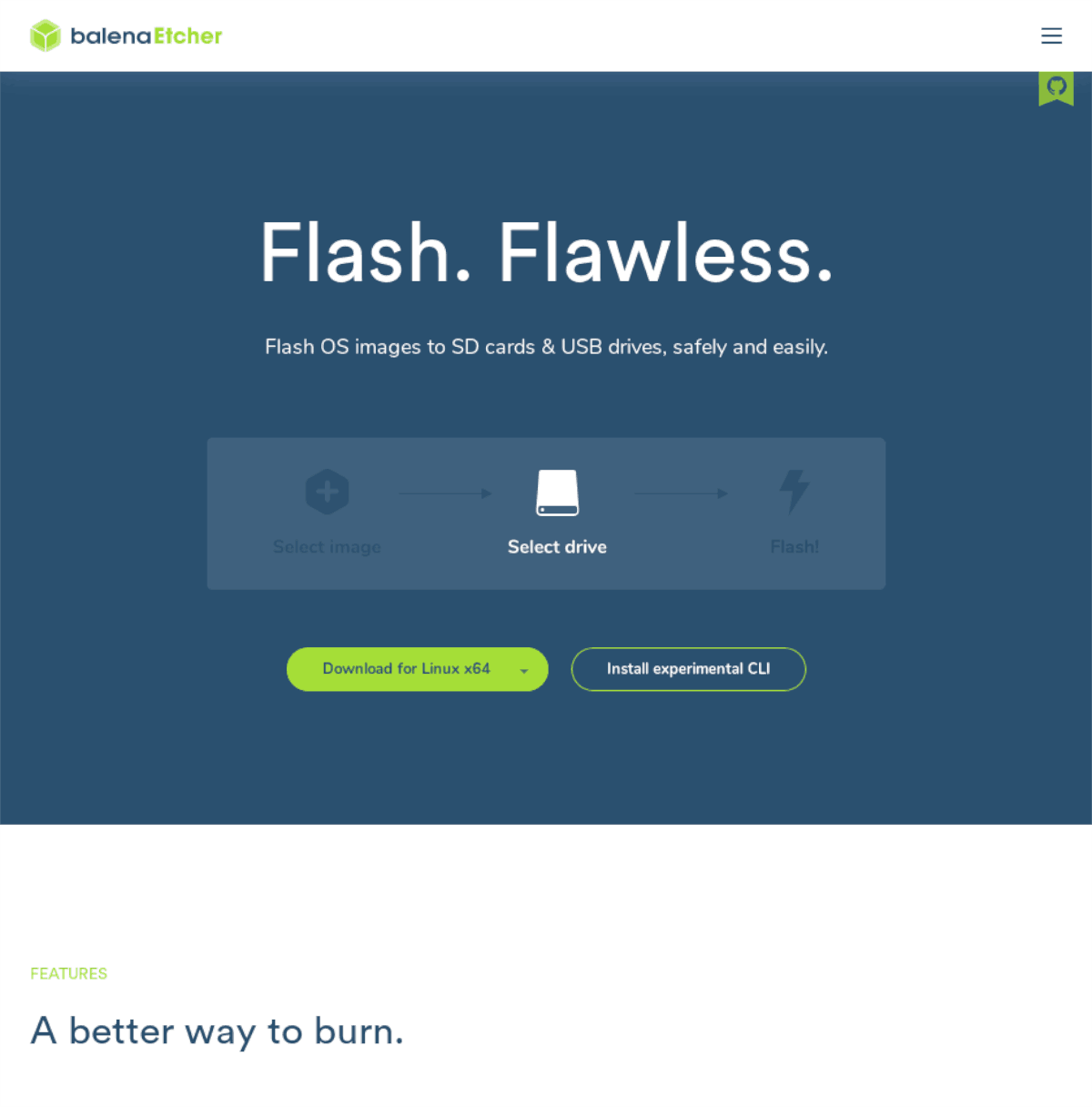
ملاحظة: Etcher عبارة عن منصة مشتركة ويعمل على أنظمة تشغيل Windows و Mac و Linux. لذلك ، إذا قمت بإنشاء Linux Mint 21 Beta USB على جهاز كمبيوتر يعمل بنظام التشغيل Mac أو Windows ، فإن الإرشادات الواردة في هذا الدليل هي نفسها.
الخطوة 1: ابحث عن زر "Flash from file" في Etcher وحدده بالماوس. بعد ذلك ، اختر Linux Mint 21 Beta ISO الذي قمت بتنزيله على جهاز الكمبيوتر الخاص بك مسبقًا.
الخطوة 2: ابحث عن الزر "تحديد الهدف" داخل تطبيق Etcher وانقر فوقه بالماوس. بعد تحديد هذا الزر ، ستظهر نافذة منبثقة. استعرض بحثًا عن محرك أقراص USB المحمول في النافذة وحدده لاستخدامه مع Etcher.
الخطوة 3: ابحث عن "Flash!" في تطبيق Etcher ، وانقر عليه بالماوس. بعد تحديد هذا الزر ، ستبدأ عملية الوميض. اجلس واسمح لـ Etcher بإنشاء برنامج تثبيت Linux Mint 21 Beta القابل للتمهيد.
عند إنشاء مثبت Linux Mint 21 Beta القابل للتمهيد ، أعد تشغيل الكمبيوتر وحمِّل BIOS. بمجرد دخولك إلى BIOS ، قم بتكوينه للتمهيد من USB.
تثبيت Linux Mint 21 Beta
لتثبيت Linux Mint 21 Beta ، اتبع الإرشادات خطوة بخطوة أدناه.
الخطوة 1: حدد رمز "تثبيت Linux Mint" على سطح المكتب Mint لبدء أداة التثبيت. بمجرد فتح أداة تثبيت Linux Mint 21 Beta ، حدد لغتك وانقر على زر "متابعة".
الخطوة 2: يجب عليك الآن تحديد تخطيط لوحة المفاتيح المفضل لديك. باستخدام واجهة المستخدم ، اختر التخطيط الخاص بك. عند الانتهاء ، ابحث عن الزر "متابعة" وحدده للانتقال إلى الصفحة التالية.
الخطوة 3: سيسألك Mint 21 Beta الآن عن برامج ترميز الوسائط المتعددة. حدد خانة الاختيار لتمكين Mint 21 من تنزيل وتثبيت برامج الترميز المطلوبة للفيديو والصوت. اختر "متابعة" عند الانتهاء.
الخطوة 4: سيُطلب منك الآن اختيار نوع التثبيت. حدد خيار "Erase disk and install Linux Mint" للحصول على أفضل النتائج. إذا كنت خبيرًا ، فاختر خيار "شيء آخر". انقر فوق "التثبيت الآن" عند الانتهاء.
الخطوة 5: ستظهر نافذة منبثقة بعد تحديد زر "التثبيت الآن". ستسألك هذه النافذة عما إذا كنت تريد "كتابة التغييرات على الأقراص؟" حدد "متابعة" لتأكيد رغبتك في إجراء التغييرات على الأقراص الخاصة بك.
الخطوة 6: عند السماح لـ Mint 21 بكتابة التغييرات ، سيُطلب منك اختيار المكان الذي تعيش فيه على خريطة العالم. هذا لتكوين منطقتك الزمنية. حدد المكان الذي تعيش فيه ، ثم حدد "متابعة".
الخطوة 7: يجب عليك الآن تكوين اسمك واسم جهاز الكمبيوتر الخاص بك واختيار اسم مستخدم وكلمة مرور. اكتب اسمك في مربع "اسمك". بعد ذلك ، قم بملء اسم جهاز الكمبيوتر الخاص بك في مربع "اسم جهاز الكمبيوتر الخاص بك".
بعد ملء اسمك واسم جهاز الكمبيوتر الخاص بك ، أدخل اسم المستخدم الخاص بك في مربع "اسم المستخدم" وكلمة المرور الخاصة بك في مربع "اختيار كلمة مرور".
الخطوة 8: بعد ملء معلومات المستخدم ، قد ترغب في تشفير المجلد الرئيسي الخاص بك. حدد "تشفير مجلد منزلي" لتمكين التشفير. خلاف ذلك ، اتركه دون رادع.
حدد "متابعة" عند الانتهاء.
الخطوة 9: عند النقر فوق "متابعة" ، سيتم تثبيت Linux Mint على جهاز الكمبيوتر الخاص بك. يجب أن تستغرق هذه العملية حوالي 15-20 دقيقة. عند الانتهاء ، أعد التشغيل لاستخدام Linux Mint 21 Beta!
تحكم بسهولة في أجهزة الكمبيوتر على شبكتك باستخدام KontrolPack. وصّل وأدر أجهزة الكمبيوتر التي تعمل بأنظمة تشغيل مختلفة بكل سهولة.
هل ترغب في تنفيذ بعض المهام المتكررة تلقائيًا؟ بدلًا من الضغط على زر يدويًا عدة مرات، أليس من الأفضل لو كان هناك تطبيق؟
iDownloade أداة متعددة المنصات تتيح للمستخدم تنزيل محتوى خالٍ من إدارة الحقوق الرقمية (DRM) من خدمة iPlayer التابعة لهيئة الإذاعة البريطانية (BBC). ويمكنها تنزيل كلا الفيديوين بصيغة .mov.
لقد قمنا بتغطية ميزات Outlook 2010 بمزيد من التفاصيل، ولكن نظرًا لأنه لن يتم إصداره قبل يونيو 2010، فقد حان الوقت لإلقاء نظرة على Thunderbird 3. هناك
يحتاج الجميع إلى استراحة بين الحين والآخر، فإذا كنت تبحث عن لعبة شيقة، جرّب Flight Gear. إنها لعبة مجانية مفتوحة المصدر ومتعددة المنصات.
MP3 Diags هي الأداة الأمثل لإصلاح مشاكل ملفاتك الصوتية. يمكنها وسم ملفات MP3 بشكل صحيح، وإضافة أغلفة الألبومات المفقودة، وإصلاح خلل VBR.
تمامًا مثل جوجل ويف، أحدثت خدمة جوجل فويس ضجة كبيرة حول العالم. تهدف جوجل إلى تغيير طريقة تواصلنا، وبما أنها أصبحت
هناك العديد من الأدوات التي تتيح لمستخدمي فليكر تنزيل صورهم بجودة عالية، ولكن هل هناك طريقة لتنزيل مفضلات فليكر؟ لقد وصلنا مؤخرًا
ما هو أخذ العينات؟ وفقًا لويكيبيديا، "هو عملية أخذ جزء، أو عينة، من تسجيل صوتي واحد وإعادة استخدامه كأداة أو
مواقع جوجل هي خدمة من جوجل تتيح للمستخدم استضافة موقع ويب على خادم جوجل. ولكن هناك مشكلة واحدة، وهي عدم وجود خيار مدمج للنسخ الاحتياطي.



![قم بتنزيل FlightGear Flight Simulator مجانًا [استمتع] قم بتنزيل FlightGear Flight Simulator مجانًا [استمتع]](https://tips.webtech360.com/resources8/r252/image-7634-0829093738400.jpg)




